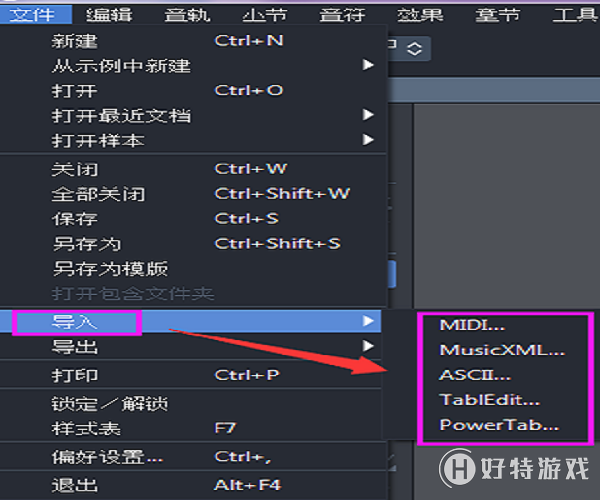本章节采用图文结合的方式为大家讲解在使用Guitar Pro 7过程中使用打印功能遇到的一系列的问题,这边小编会给大家一一进行罗列,感兴趣的朋友可以一起来学习了解哦。
Guitar Pro7Guitar Pro 7较之前的版本提供了很多的新功能,并且同时兼容Windows/Mac/Linuc系统,程序界面整体重新设计,更加符合人的操作习惯,编辑修改方面沿用早期版本的方式,并且为乐谱提供了更好的显示效果。
打印乐谱通过菜单:文件>打印【快捷键ctrl p]可以将乐谱打印出来,会出现以下窗口
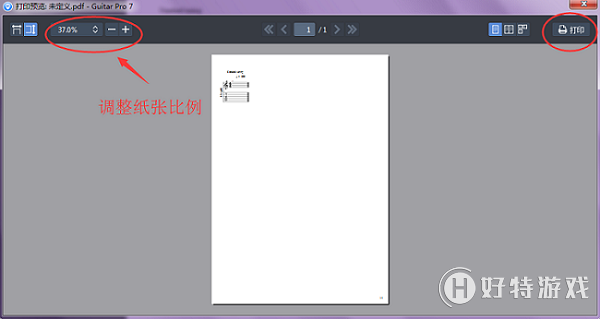
使用样式(文件>样式表)快捷键F7可以自定义字体,页面设置,页边距以及所有的页面的设置
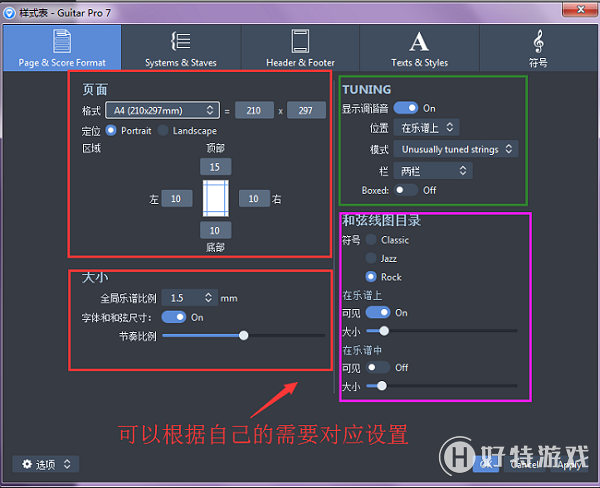
通过菜单:文件>导入>MIDI可以将一个MIDI0或MIDI格式文件导入到Guitar Pro中
导入ASCII文件当每次导入一个ASCII文件,通常有必要检查一下节奏,看看哥小节是否正确,如果出现这个情况,检验时值工具(其它向导通过工具tool>检查小节时长Check Bar Duration或F4可以派上用场,如果乐谱播放完成但小节并没有完成,节奏会有错误,小节上的超出时值部分并不会被播放。
导入MusicXML通过菜单:文件>导入>MusicXML可以将MusicXML文件格式导入到Guitar Pro中
导入Power Tab格式文件
通过菜单:文件>Power Tab允许你导入Power Tab格式的文件
导入Tabl Edit格式文件
通过菜单:文件>Tabl Edit可以导入Tabl Edit文件